วิธีตรวจสอบว่าลิงค์นั้นปลอดภัยหรือไม่ใช้เว็บเบราว์เซอร์ของคุณ
เวิลด์ไวด์เว็บเต็มไปด้วยลิงก์ที่สามารถติดคอมพิวเตอร์ของคุณได้ทุกเมื่อที่คลิก บางครั้ง(Sometimes)เราอาจพบลิงก์ที่ดูน่าสงสัย แต่ไม่ใช่ทุกคนที่รู้ว่าจะทราบได้อย่างไรว่าลิงก์นั้นปลอดภัยหรือไม่
ตรวจสอบว่าลิงค์นั้นปลอดภัยหรือไม่
ขณะนี้ มีเครื่องมือหลายอย่างที่ออกแบบมาเพื่อตรวจสอบลิงก์ แต่ถ้าคุณรู้ว่ากำลังทำอะไรอยู่ ก็มีโอกาสที่คุณจะใช้สิ่งที่เว็บเบราว์เซอร์นำเสนอได้ อันที่จริง เราจะพูดถึงรายละเอียดเกี่ยวกับคุณลักษณะเหล่านี้เพื่อการศึกษาของคุณ
เมื่อใช้เว็บเบราว์เซอร์ คุณจะใช้ประโยชน์จากวิธีต่างๆ ในการวิเคราะห์ลิงก์ก่อนเข้าชมได้ ทั้งหมดนี้ใช้งานง่ายและไม่ต้องใช้เวลามากในแต่ละวันในการทำสำเร็จ
หากคุณสงสัยว่าวิธีการเหล่านี้คืออะไร ให้อ่านต่อไปเพื่อเรียนรู้ทุกสิ่งที่คุณจำเป็นต้องรู้
- เลื่อนเคอร์เซอร์ของเมาส์ไปที่ลิงก์เพื่อดูอันตราย
- ใช้ประโยชน์จากเมนูตรวจสอบลิงค์
- ใช้บริการสแกนลิงค์มากมาย
ให้เราพูดถึงหัวข้อนี้ในรายละเอียดเพิ่มเติม
1] เลื่อนเคอร์เซอร์(Hover)ของเมาส์ไปที่ลิงก์เพื่อดูอันตราย
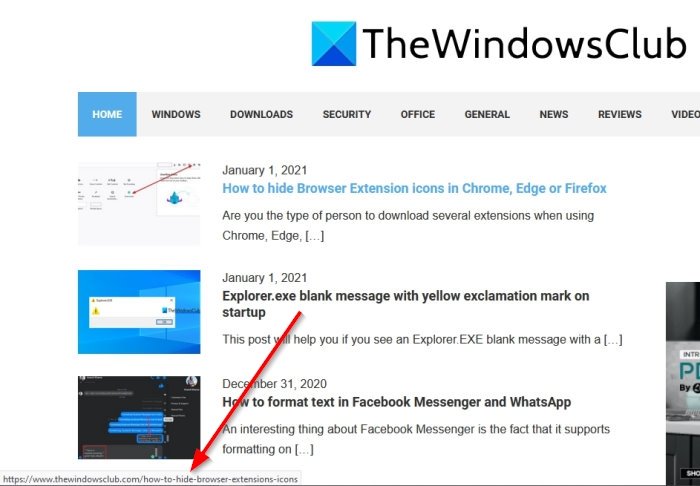
วิธีที่ดีที่สุดวิธีหนึ่งในการบอกว่าลิงก์นั้นปลอดภัยหรือไม่คือการใช้เมาส์เพื่อวางเคอร์เซอร์ไว้เหนือลิงก์โดยตรง เมื่อเสร็จแล้ว กล่องแสดงผลขนาดเล็กจะปรากฏขึ้น และด้านล่างของเบราว์เซอร์ที่แสดงURLแบบ เต็ม
โปรด(Bear)ทราบว่าวิธีนี้ใช้ได้เฉพาะในเว็บเบราว์เซอร์ ดังนั้นจึงอาจไม่สามารถทำได้เช่นเดียวกันผ่านโปรแกรมรับส่งเมล เช่นMicrosoft OutlookหรือMozilla Thunderbird(Mozilla Thunderbird)
สำหรับเคล็ดลับเพิ่มเติม โปรดอ่านโพสต์ของเราเกี่ยวกับข้อควรระวังพื้นฐานที่คุณต้องดำเนินการก่อนคลิกลิงก์ของ(basic precautions you need to take before clicking on web links)เว็บ
2] ใช้ประโยชน์จากเมนูตรวจ(Make)สอบลิงค์(Inspect Link)
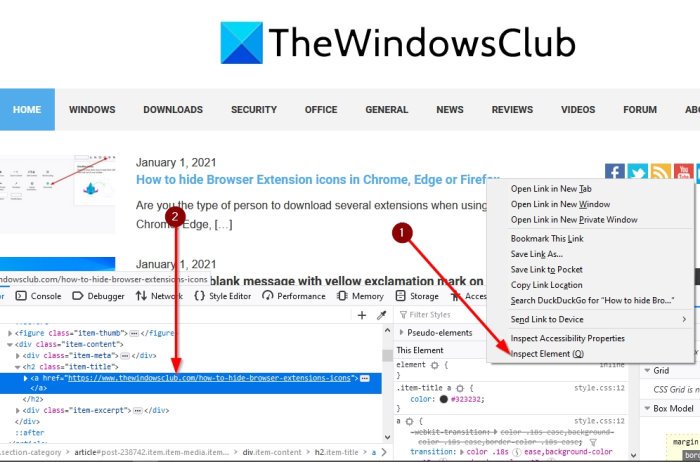
ทุกเว็บเบราว์เซอร์ที่ทันสมัยมาพร้อมกับเมนูตรวจสอบ (Inspect)อาจมีความแตกต่างในชื่อ แต่แนวคิดทั่วไปมักจะเหมือนกัน เมื่อใช้Google ChromeและMicrosoft Edgeเมนูจะเรียกว่าInspectแต่ในMozilla Firefoxจะเรียกว่าInspect Element(Inspect Element)
หากต้องการดูเมนู ให้คลิกขวาที่ลิงก์แล้วเลือกตรวจสอบ(Inspect)จากเมนูป๊อปอัป เนื่องจากเราใช้Firefoxเราจะพูดจากมุมมองนั้น ถึงกระนั้น มันก็ไม่ได้แตกต่างกันมากนักในเว็บเบราว์เซอร์อื่นๆ
เมื่อคุณเลือกตรวจสอบ(Inspect)บานหน้าต่างทั้งบานจะปรากฏขึ้นเพื่อแสดงความยาวเต็มของURL คุณยังสามารถใช้คุณลักษณะอื่นๆ ที่มีเพื่อเรียนรู้เพิ่มเติมเกี่ยวกับURL ตัวอย่างเช่น สามารถรับข้อมูลได้ว่าURLนั้นปลอดภัยหรือไม่หากใช้ใบรับรองเซิร์ฟเวอร์ที่ถูกต้องและอื่นๆ
อ่าน(Read) : วิธีสังเกตและหลีกเลี่ยงรูปแบบ(How to Spot & Avoid Dark Patterns)ที่มืด
3] ใช้(Use)บริการสแกนลิงค์มากมาย
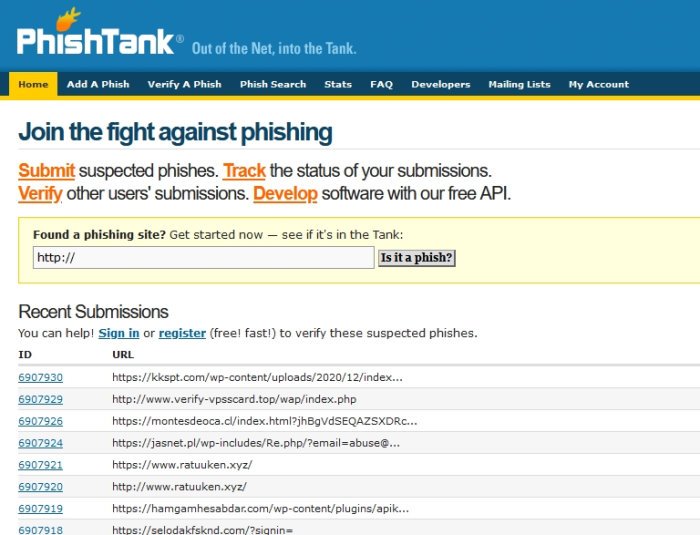
อีกวิธีหนึ่งที่จะบอกได้ว่าลิงก์สามารถเยี่ยมชมได้อย่างปลอดภัยหรือไม่ คือการใช้บริการสแกนลิงก์ที่อยู่บนเว็บ รายการที่เราจะแสดงรายการตอนนี้มีอิสระที่จะใช้
PhishTank: บริการสแกน (PhishTank:)URLนี้ไม่สแกนหามัลแวร์ แต่เป็นเว็บไซต์ที่เกี่ยวข้องกับการโจมตีแบบฟิชชิ่ง เมื่อคุณป้อนURLในช่องค้นหา PhishTankและกดปุ่มEnterจากนั้นระบบจะแจ้งว่าลิงก์นั้นติดไวรัสหรือไม่
Kaspersky VirusDesk:เมื่อพูดถึงการใช้Kaspersky VirusDeskเพื่อสแกนURL(URLs)คุณสามารถมั่นใจได้ว่าคุณจะได้รับบริการที่ดีที่สุด คุณเห็นไหมว่าKasperskyเป็นหนึ่งในบริษัทรักษาความปลอดภัยทางอินเทอร์เน็ตที่มีชื่อเสียงที่สุดในโลกที่มีความเชี่ยวชาญอย่างมากในสาขานี้ ข้อเสียเพียงอย่างเดียวของการใช้VirusDeskคือต้องการให้ผู้ใช้ลงทะเบียน
Virus Total:เราสงสัยว่าตอนนี้ผู้คนจำนวนมากควรรู้เกี่ยวกับVirusTotal.comแต่ถ้าไม่ใช่กรณีนี้ คุณก็รู้แล้ว บริการนี้มีเครื่องมือสแกนแบบมัลติฟังก์ชั่นที่ออกแบบมาเพื่อวิเคราะห์URL(URLs)และไฟล์ที่น่าสงสัยสำหรับมัลแวร์ ผลลัพธ์จากการสแกนจะถูกแบ่งปันกับชุมชน
Norton Safe Web:นี่คือสิ่งที่; Kasperskyไม่ใช่บริษัทต่อต้านไวรัสและมัลแวร์เพียงแห่งเดียวที่ให้บริการตัวตรวจสอบลิงก์ Norton ทำเช่น เดียวกันกับSafe Web ผู้ใช้ยังสามารถปรับปรุงเครื่องมือได้โดยการดาวน์โหลดNorton Safe Search ExtensionสำหรับGoogle Chrome(Google Chrome)
มีข้อมูลอื่นๆ อีกมากมายและสำหรับรายละเอียดเพิ่มเติม โปรดไปที่โพสต์ของเราที่เครื่องสแกน URL ของเว็บไซต์และตัวตรวจสอบลิงก์ (Website URL Scanners & Link Checkers.)เครื่องสแกน URL ออนไลน์ฟรี(free Online URL Scanners)เหล่านี้ยังสามารถช่วยคุณสแกนเว็บไซต์เพื่อหามัลแวร์ ไวรัส ฟิชชิง ฯลฯ
การป้องกันตัวเองบนเว็บจากมัลแวร์และการโจมตีแบบฟิชชิ่ง(malware and phishing attacks)ควรมีความสำคัญเป็นอันดับแรกเสมอ เครื่องมือที่ระบุไว้ในที่นี้ควรทำให้งานนี้ง่ายขึ้นกว่าเดิมมาก
Related posts
ค้นหาว่า online account ของคุณถูกแฮ็กและรายละเอียดอีเมลและรหัสผ่านรั่วไหลออกมา
Online Safety Tips สำหรับ Kids, Students and Teens
Internet Security article and tips สำหรับผู้ใช้ Windows 10
Safeguard ลูก ๆ ของคุณจาก adult content โดยใช้ Clean Browsing
cyberbullying คืออะไร จะป้องกันและรายงานได้อย่างไร
Online URL Scanners ถึง Scan เว็บไซต์สำหรับมัลแวร์ไวรัสฟิชชิ่ง ฯลฯ
Computer Security, Data Privacy, Online Safety Brochures จาก Microsoft
man-in-the-middle Attack (MITM): นิยาม, Prevention, Tools, Tools
Best เครื่องมือ Online Typing Test ฟรีเพื่อทดสอบความเร็วในการพิมพ์
วิธีการค้นหา Online Templates ใน Microsoft Word
วิธีการหา Images Online ที่คล้ายกันโดยใช้ Reverse Image Search
วิธีการจัดกลุ่มหรือ ungroup วัตถุใน PowerPoint Online and Google Slides
Globus Free VPN Browser review: Encrypt การจราจรทั้งหมด Browse โดยไม่ระบุชื่อ
Online Identity Theft: Prevention and Protection tips
อันตรายและผลที่ตามมาของ Oversharing ใน Social Media
Photo Collage maker Online Tools and Software ฟรี
วิธีจัดการกับ Plagiarism and Online Content Theft
Microsoft Scams: Phone & Email หลอกลวงที่ใช้ในทางที่ผิด Microsoft Name
Traffic Fingerprinting เว็บไซต์คืออะไร? วิธีการป้องกันตัวเอง?
Best ฟรี Online Survey and Form Builder apps
